Nvcpl.dll ontbreekt: hoe dit te repareren of opnieuw te downloaden
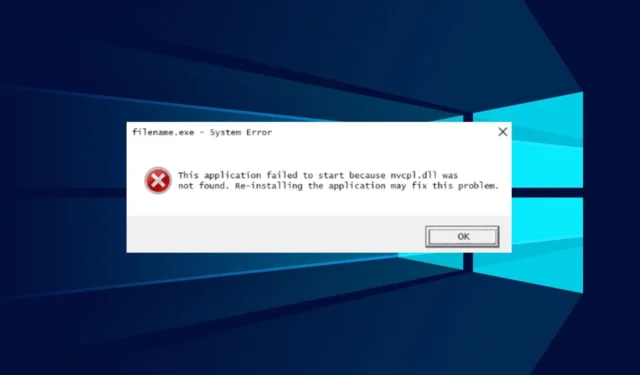
Sommige van onze lezers hebben onlangs geklaagd over de Nvcpl.dll-fout die aangeeft dat het bestand ontbreekt of niet is gevonden. Omdat het een essentieel systeembestand van het Windows-besturingssysteem is, kan het de prestaties van het systeem beïnvloeden. Daarom zal dit artikel de oorzaak van de fout bespreken en manieren om deze op te lossen.
Waarom ontbreekt de nvcpl.dll?
Veel factoren kunnen ervoor zorgen dat het bestand Nvcpl.dll op uw pc ontbreekt. Enkele opmerkelijke zijn:
- Problemen met recente systeemwijzigingen – Het installeren van defecte Windows-besturingssystemen en stuurprogramma-updates kan de functionaliteit van de componenten die op de computer worden uitgevoerd beïnvloeden.
- Problemen met Nvidia grafische kaart : incompatibiliteitsproblemen van de Nvidia-kaart, corrupt stuurprogramma , verandering in de opstartvolgorde en zelfs BIOS-gerelateerde problemen kunnen ervoor zorgen dat deze fout wordt weergegeven.
- Verwijderen of installeren van programma’s – Het bestand Nvcpl.dll kan ontbreken wanneer u programma’s die ervoor verantwoordelijk zijn, verwijdert of verwijdert, waardoor ze verloren gaan.
Deze oorzaken kunnen variëren op verschillende computers, afhankelijk van de omstandigheden. Desalniettemin kunt u het probleem oplossen door de stappen voor probleemoplossing te volgen die we zullen bespreken naarmate we verder gaan in deze handleiding.
Wat kan ik doen als de nvcpl.dll ontbreekt?
1. Gebruik een speciale DLL-fixer
Nvcpl.dll is het Nvidia-configuratiescherm voor uw op Nvidia gebaseerde grafische kaart. Het missen van de DLL-bestanden op de pc kan enorme problemen met de functionaliteit veroorzaken. Helaas kan het repareren van het DLL-bestand een opgave zijn als u niet bekend bent met de technische omgeving.
Het is een eenvoudig te gebruiken oplossing die 100% van de problemen met ontbrekende of beschadigde Windows DLL-bestanden kan oplossen. Het zal het probleem automatisch scannen en repareren.
2. Verwijder het Nvidia-stuurprogramma en installeer het opnieuw
- Klik met de rechtermuisknop op het menu Start en selecteer Apparaatbeheer.
- Vouw de Beeldschermadapter uit , selecteer uw Nvidia-stuurprogramma, klik er met de rechtermuisknop op en selecteer Apparaat verwijderen .
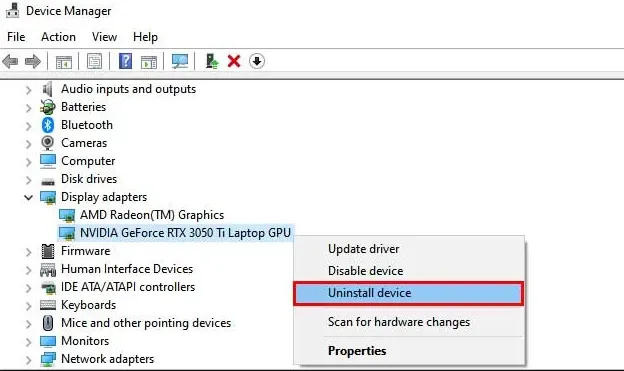
- Bevestig het proces door op Verwijderen te klikken.

- Ga vervolgens naar de downloadpagina van het Nvidia-stuurprogramma . Voer de gegevens van uw pc in en klik op Zoeken .
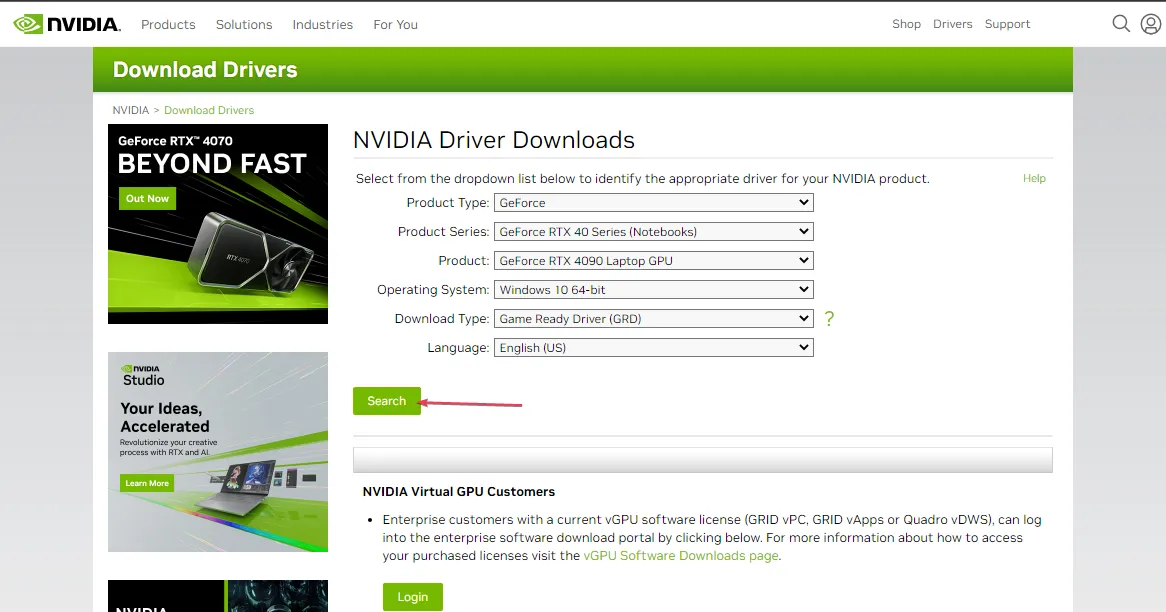
- Zoek het stuurprogramma en klik op Downloaden.

- Dubbelklik op het gedownloade bestand en volg de aanwijzingen van het installatieprogramma om de driver opnieuw te installeren.
Dit zou incompatibiliteitsproblemen moeten oplossen die de ontbrekende Nvidia DLL-fout veroorzaken. U kunt ook proberen de software te verwijderen die de fout heeft veroorzaakt en deze opnieuw te installeren nadat u het Nvidia-apparaatstuurprogramma met succes hebt geïnstalleerd.
3. Voer een systeembestandscontrole (SFC) en DISM-scans uit
- Klik met de linkermuisknop op de knop Start , typ de opdrachtprompt en selecteer Als administrator uitvoeren.
- Klik op Ja op de prompt Gebruikersaccountbeheer .
- Typ het volgende en druk op Enter:
sfc /scannow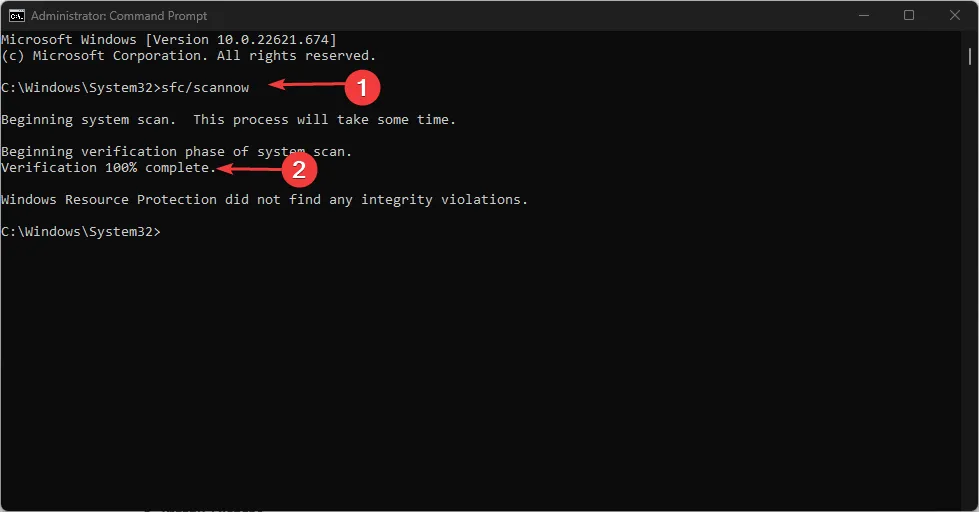
- Voer de volgende opdracht uit en druk op Enter:
DISM /Online /Cleanup-Image /RestoreHealth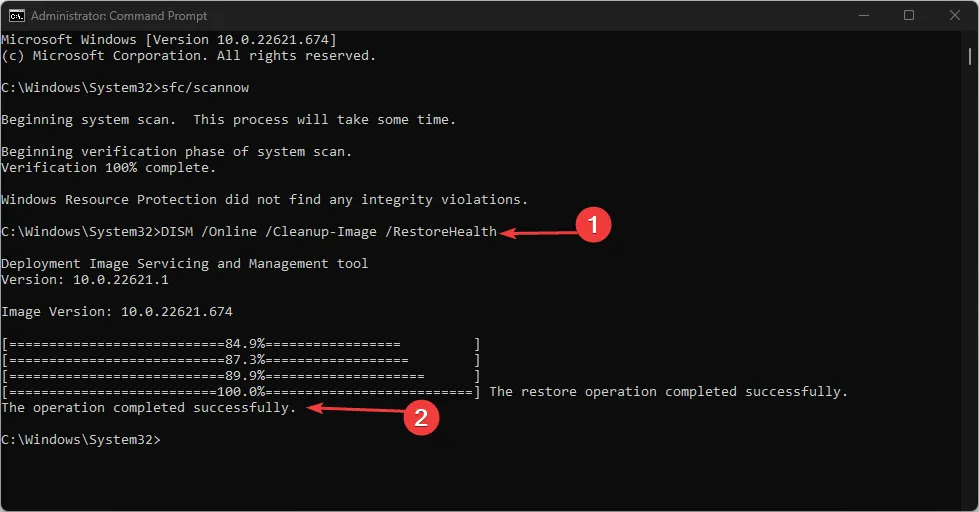
- Start uw pc opnieuw op en controleer of de Nvcpl.dll ontbrekende bestandsfout opnieuw verschijnt.
Het uitvoeren van een System File Checker-scan zal corrupte bestanden vinden en repareren waardoor het bestand Nvcpl.dll ontbreekt of niet toegankelijk is voor het systeem.
Als u nog vragen of suggesties heeft, kunt u deze plaatsen in het opmerkingengedeelte.



Geef een reactie